masbejo.com – Bagian-bagian dan Ekstensi File pada Microsoft PowerPoint 2010. Kita sebelumnya telah mempelajari Ribbon Tab dari Microsoft PowerPoint. Kali ini kita akan mempelajari tentang bagiann-bagian dari Microsoft PowerPoint 2010 dan juga extensi penyimpanan file yang sudah kita buat.
Bagian-bagian dari Microsoft PowerPoint 2010
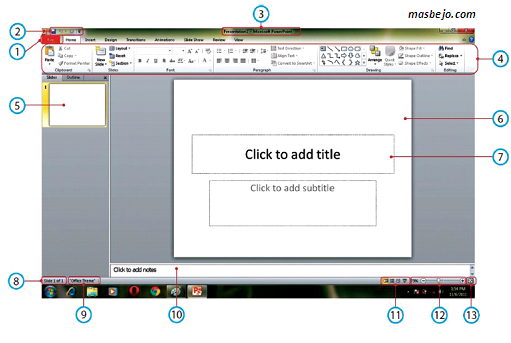
Keterangan:
| 1 | Quick Access | Tool bar yang berisi tombol-tombol praktis untuk mengerjakan beberapa perintah tertentu |
| 2 | Tool bar Microsoft Office | Tombol yang berisi sebuah menu pull down untuk pengaturan file |
| 3 | Bakstage View | Nama file yang sedang dibuka |
| 4 | Title Bar tool | Bar berisi tombol-tombol praktis untuk mengerjakan berbagai perintah |
| 5 | Ribbon | Panel yang menampilkan thumbnail atau outline slide |
| 6 | Panel Slides/Outline Slide Panel | Lembar presentasi |
| 7 | Placeholders | Tempat untuk mengetik tulisan, memasukan gambar, dan objek lainnya |
| 8 | Nomor Slide | Dengan format x of y, x mewakili nomor slide yang aktif dan y mewakili jumlah slide |
| 9 | Theme Name | Theme yang digunakan oleh slide |
| 10 | Note Pane | Untuk memberikan catatan terhadap suatu slide |
| 11 | Button View | Untuk mengatur tampilan slide |
| 12 | Zoom Slide | Untuk memperbesar atau memperkecil tampilan slide |
| 13 | Button fit slide to Curent Windows | Untuk mengatur tampilan slide sedemikian rupa sehingga tepat memenuhi jendela yang tersedia. |
Setelah file presentasi yang kamu buat sudah selesai dibuat, kamu harus menyimpannya agar file tersebut tidak hilang. Sebelumnya, kamu perlu mengetahui bahwa file PowerPoint dapat disimpan dalam bentuk beberapa format, yaitu:
Format Penyimpanan File di Microsoft PowerPoint
- Ekstensi *. PPTX (PowerPoint Presentation). Kamu dapat menyimpan dokumen yang kamu buat sesuai dengan format Microsoft PowerPoint 2010. Penyimpanan ini tidak bisa dibuka dengan versi Microsoft sebelumnnya seperti Microsoft PowerPoint 2003 atau 2007.
- Ekstensi *.PPS (PowerPoint Show). File/dokumen yang disimpan dalam ekstensi ini berbentuk file presentasi yang siap ditayangkan (tampilan Slide Show) dan tidak menyertakah dokumen aslinya sehingga kamu tidak bisa mengubahnya.
- Ekstensi *.PPT (PowerPoint 97-2003 Presentation), menyimpan copy dari presentasi yang kamu buat dengan format yang dapat dibuka di PowerPoint 97-2003.
- Ekstensi *.POT (PowerPoint Template). Ekstensi ini membuat file menjadi sebuah template, sehingga modelnya dapat digunakan untuk presentasi yang lain.
- Find Add-Ins for other file format. Kamu dapat menyimpan dokumen yang kamu buat dalam bentuk file (format) yang lain, misalkan pdf dan xps.
- Other Formats. Akan ditampilkan kotak dialog Save As. Kamu dapat memilih format file yang tersedia sesuai dengan yang kamu butuhkan.
Setelahnya kamu dapat menyimpan file/dokumen yang sudah kamu selesaikan. Ikutilah langkah-langkah dibawah ini untuk menyimpan file presentasi yang sudah kamu buat.
Langkah-langkah Menyimpan File Presentasi
- Klik Office Button, lalu pilih Save atau Save as (F12).
Pada Save as, kamu akan langsung disediakan format ekstensi penyimpanan yang dapat kamu pilih. Seperti gambar dibawah ini.
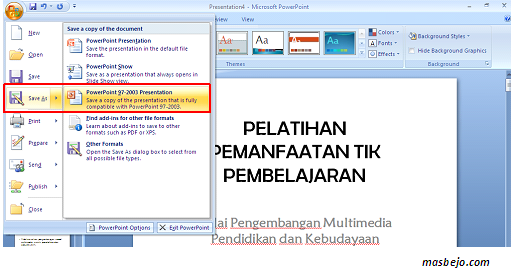
Jika kamu memilih Save, maka akan langsung muncul tampilan dibawah ini.
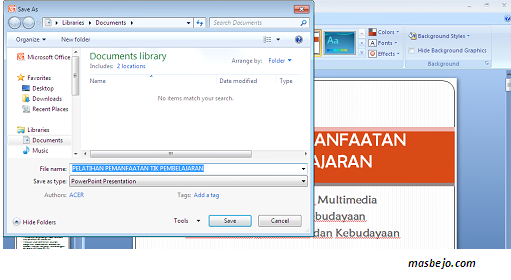
- Pada tampilan diatas pada kolom File Name tuliskan nama file dan pada kolom Save as Type pilih format penyimpanan sesuai dengan yang kamu butuhkan.
- Kemudian klik Save.
Nah, itulah penjelasan dari bagian-bagian dari program Microsoft PowerPoint 2010, ekstensi penyimpanan, dan cara menyimpan file/dokumen yang sudah selesai kamu buat.
Semoga bermanfaat ya..